가비아 도메인-네이버 블로그 연동
가비아 도메인-네이버 블로그 연동은 가비아(Gabia)에서 등록한 도메인을 네이버 블로그 서비스와 연결하여 개인화된 블로그 주소를 사용할 수 있도록 하는 DNS 설정 과정이다. 이 과정을 통해 기본 네이버 블로그 주소 대신 blog.example.com과 같은 독립적인 도메인을 블로그 주소로 활용할 수 있다.
본 문서는 DNS A 레코드 설정을 중심으로 가비아 관리 콘솔과 네이버 블로그 관리자 페이지에서 수행해야 하는 전체 프로세스를 다룬다. DNS(Domain Name System) 설정에 대한 기초 지식이 없더라도 순차적으로 따라할 수 있도록 구성되었다.
- 1. 개요
- 2. 사전 요구사항
- 3. 가비아 DNS 설정
- 4. 네이버 블로그 설정
- 5. 검증 및 문제 해결
- 6. 고급 설정
- 7. 참고 사항
사전 요구사항
도메인 연동 작업을 시작하기 전 다음 항목들이 준비되어 있어야 한다:
- 가비아에 등록된 활성 도메인 (등록 완료 상태)
- 가비아 계정 로그인 정보
- 네이버 블로그 (개설 완료 상태)
- 네이버 계정 로그인 정보
- DNS 변경 권한 (도메인 소유자 또는 관리자)
가비아 DNS 설정
3.1 가비아 관리 콘솔 접속
가비아 공식 웹사이트(www.gabia.com)에 접속한 후, 화면 우측 상단의 My가비아 메뉴를 클릭한다. 로그인 인증을 완료하면 보유 도메인 관리 화면이 표시된다.
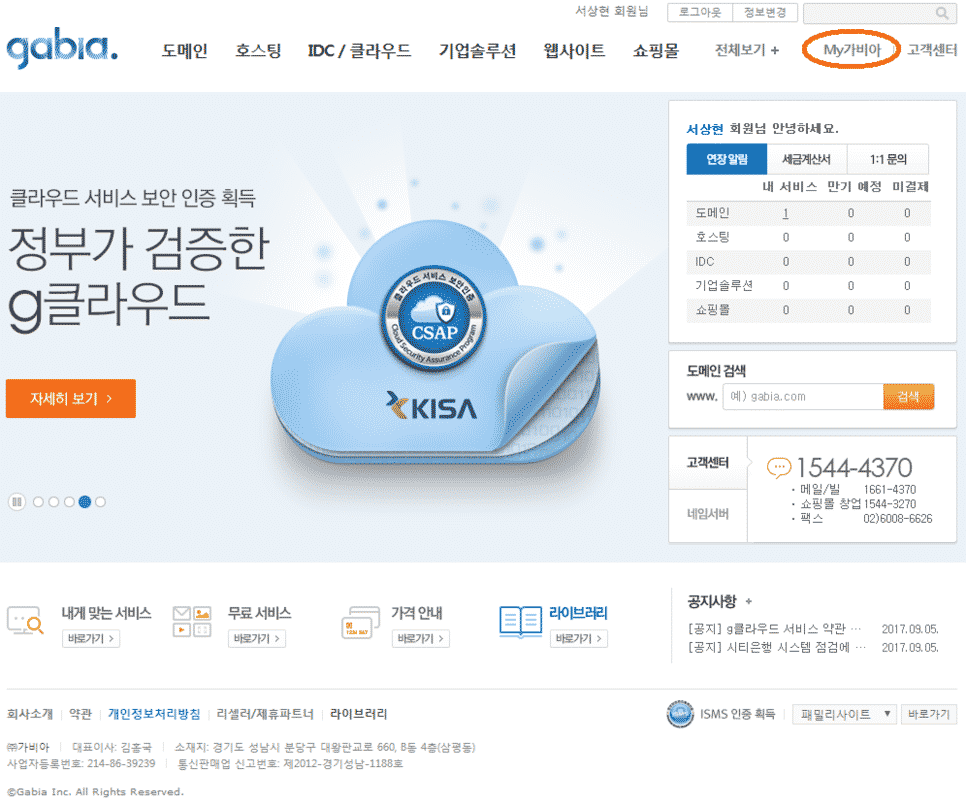
3.2 도메인 서비스 정보 확인
도메인 목록에서 연동할 도메인을 찾은 후, 해당 도메인 행의 우측에 위치한 서비스정보 버튼을 클릭한다. 이를 통해 도메인의 상세 설정 페이지로 이동한다.
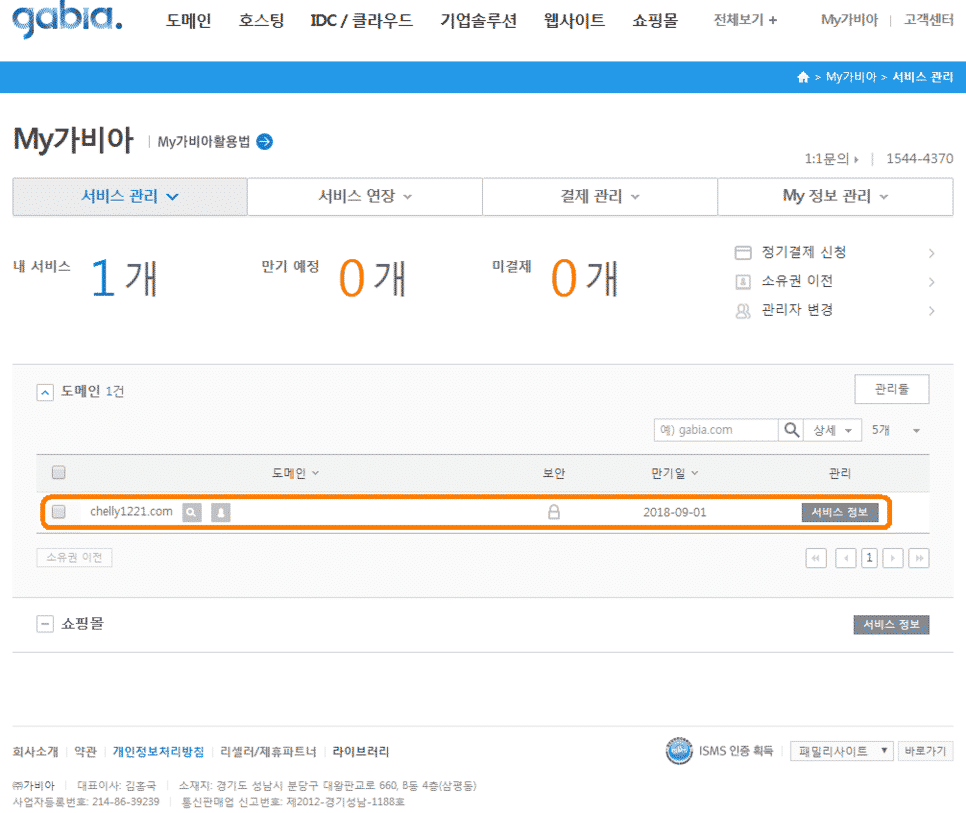
3.3 DNS 레코드 설정 접근
서비스 정보 페이지에서 DNS레코드 설정 항목을 찾아 우측의 설정 버튼을 클릭한다. DNS 관리 인터페이스로 전환된다.
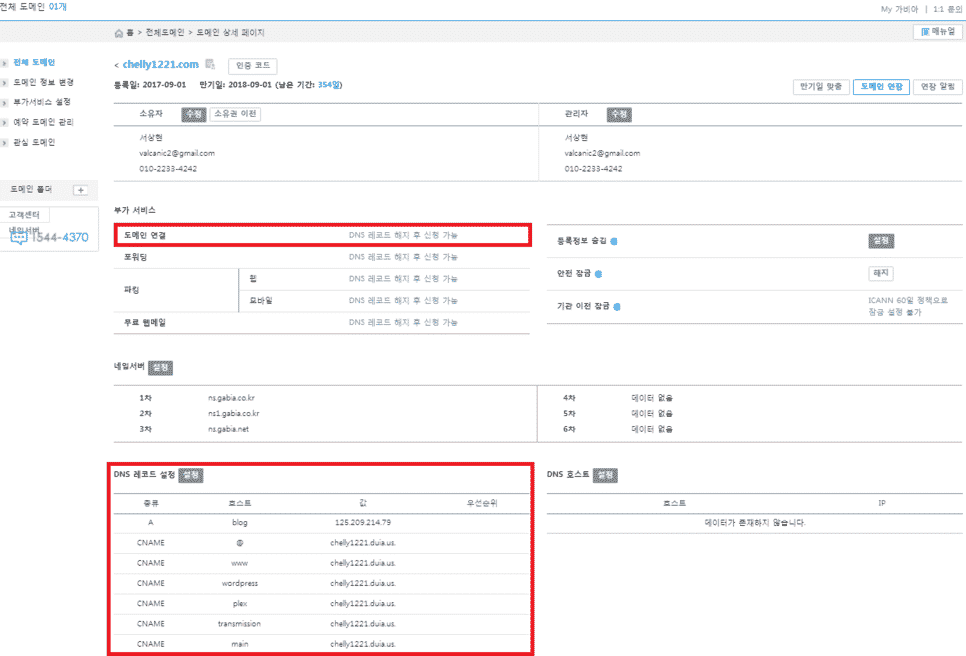
3.4 DNS 레코드 편집
DNS 레코드 관리 화면에서 변경 버튼을 클릭하여 편집 모드를 활성화한다.
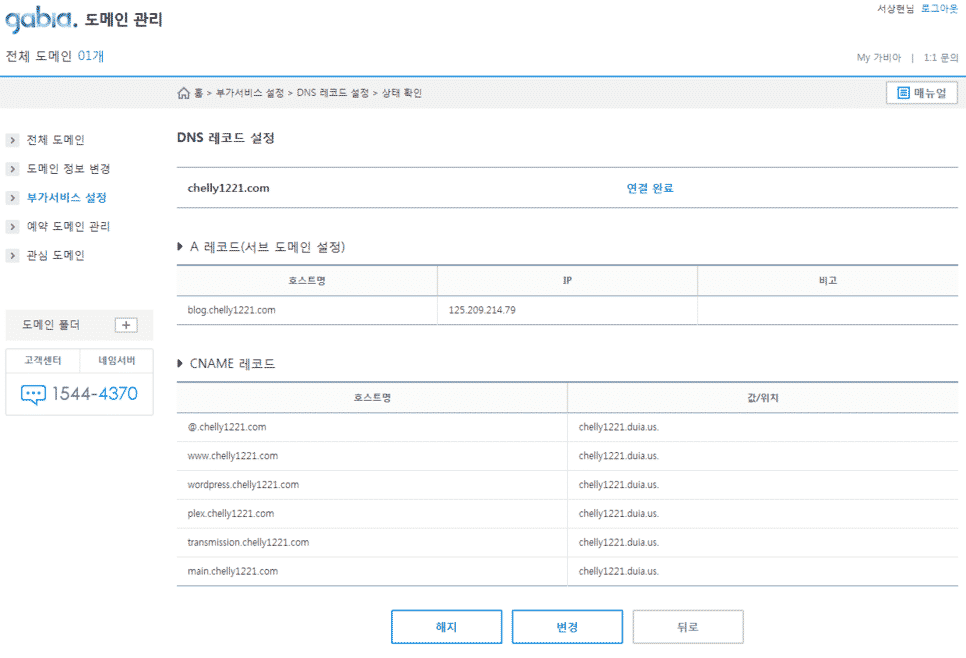
3.5 A 레코드 추가
새로운 A 레코드를 추가하여 네이버 블로그 서버와 연결한다. 다음 값을 입력한다:
| 설정 항목 | 입력 값 | 설명 |
|---|---|---|
| 호스트명 | blog | 서브도메인 이름 (자유롭게 설정 가능) |
| 타입 | A | 레코드 유형 선택 |
| IP 주소 | 125.209.214.79 | 네이버 블로그 서버 IP |
| TTL | 3600 (기본값) | 캐시 유효 시간 (초) |

네이버 블로그 설정
4.1 블로그 관리 페이지 접속
네이버 블로그에 로그인한 후, 블로그 관리 페이지로 이동한다. 관리 메뉴는 일반적으로 블로그 상단 또는 우측에 위치한다.
4.2 개인 도메인 설정
관리 페이지에서 다음 경로로 이동한다:
개인 도메인 입력란에 가비아에서 설정한 전체 도메인 주소를 입력한다. 예를 들어, 호스트명을 ‘blog’로 설정했다면 blog.yourdomain.com 형식으로 입력한다.
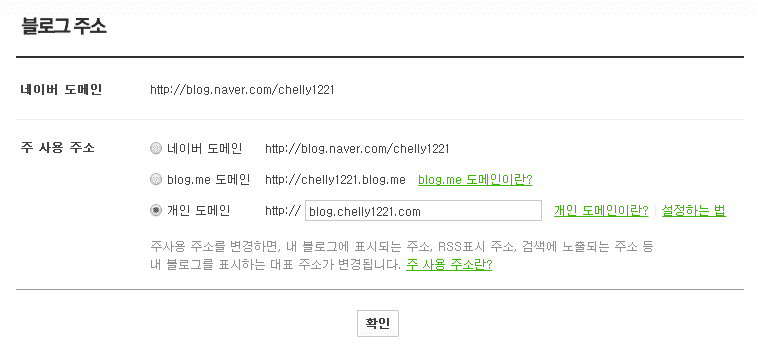
검증 및 문제 해결
5.1 DNS 전파 확인
DNS 설정 변경 후 전 세계 DNS 서버에 반영되기까지 시간이 소요된다. 일반적으로 다음과 같은 시간이 필요하다:
- 국내 DNS 서버: 1~4시간
- 해외 DNS 서버: 4~24시간
- 완전한 전파: 최대 48시간
5.2 일반적인 문제와 해결 방법
| 문제 상황 | 가능한 원인 | 해결 방법 |
|---|---|---|
| 도메인 접속 불가 | DNS 전파 미완료 | 24시간 대기 후 재시도 |
| 잘못된 페이지 표시 | IP 주소 오입력 | 125.209.214.79 확인 |
| 네이버 오류 메시지 | 블로그 설정 미완료 | 개인 도메인 재등록 |
고급 설정
6.1 여러 서브도메인 활용
하나의 도메인으로 여러 서비스를 운영할 경우, 다양한 서브도메인을 설정할 수 있다:
6.2 도메인 포워딩 vs DNS 레코드
가비아는 ‘도메인 포워딩’ 서비스도 제공하지만, DNS 레코드 설정 방식이 더 유연하다:
참고 사항
- 네이버 블로그 서버 IP는 변경될 수 있으므로 연결이 끊어진 경우 네이버 고객센터에서 최신 IP 주소를 확인해야 한다
- SSL 인증서는 네이버에서 자동으로 제공되므로 별도 설정이 필요 없다
- 도메인 만료 시 블로그 접속이 불가능하므로 도메인 갱신 관리에 주의가 필요하다
- DNS 설정은 도메인 소유자만 변경 가능하며, 타인에게 관리 권한을 부여할 때는 신중해야 한다
- 가비아 DNS 서버 장애 시 블로그 접속에 영향을 받을 수 있다
7.1 관련 용어
| 용어 | 설명 |
|---|---|
| DNS (Domain Name System) | 도메인 이름을 IP 주소로 변환하는 인터넷 전화번호부 시스템 |
| A 레코드 (Address Record) | 도메인을 IPv4 주소와 매핑하는 DNS 레코드 |
| TTL (Time To Live) | DNS 정보가 캐시되는 시간(초 단위) |
| 서브도메인 (Subdomain) | 주 도메인 앞에 추가되는 하위 도메인 (예: blog.example.com에서 ‘blog’) |
| DNS 전파 (DNS Propagation) | DNS 변경사항이 전 세계 DNS 서버에 반영되는 과정 |
7.2 추가 리소스
• DNS 조회: nslookup 명령어 – 로컬에서 DNS 설정 확인
• 도메인 정보 조회: whois 서비스 – 도메인 등록 정보 확인
자주 묻는 질문 (FAQ)
일반적으로 1~4시간 내에 국내에서는 접속이 가능하지만, 완전한 전파를 위해서는 최대 24시간을 기다리는 것이 안전합니다.
네, 개인 도메인을 설정하더라도 기존 blog.naver.com/아이디 형식의 주소는 계속 사용 가능하며, 두 주소 모두 동일한 블로그로 연결됩니다.
네이버 블로그는 하나의 개인 도메인만 등록 가능합니다. 여러 도메인을 연결하려면 가비아에서 도메인 포워딩을 설정해야 합니다.
개인 도메인 사용은 일반적으로 SEO에 긍정적인 영향을 줍니다. 독립적인 도메인은 브랜드 인지도를 높이고 검색엔진 최적화에 유리합니다.
네이버 블로그 앱 내에서는 기본 네이버 주소가 표시되지만, 모바일 브라우저에서는 개인 도메인으로 정상 접속됩니다.
결론
가비아 도메인과 네이버 블로그의 연동은 DNS A 레코드 설정을 통해 간단하게 구현할 수 있다. 이 과정을 통해 블로그의 전문성을 높이고 독립적인 온라인 아이덴티티를 구축할 수 있다.
설정 과정에서 가장 중요한 것은 정확한 IP 주소 입력과 DNS 전파를 위한 충분한 대기 시간이다. 또한 도메인 관리는 지속적인 관심이 필요하므로, 만료일 관리와 정기적인 접속 확인을 권장한다.
✓ 네이버 블로그 개인 도메인 등록 완료
✓ DNS 전파 대기 (1~24시간)
✓ 브라우저에서 접속 테스트
✓ 모바일 환경 접속 확인
답글 남기기